Microsoft nos ha proporcionado una herramienta fantástica para poder conversar mediante videoconferencias con familiares, amigos o incluso para realizar algún tipo de negocio o trabajo de forma rápida y sencilla. Hoy en este espacio os vamos a contar 13 usos y trucos de Skype que quizás no habías pensado.
Bloquear contactos, crear conversaciones grupales, enviar mensajes de vídeo en cualquier momento, realizar llamadas teléfonicas a fijos o móviles e incluso enviar SMS son algunos de los trucos que quizá no conozcas y que podemos realizar con Skype.
1.Buscar contactos
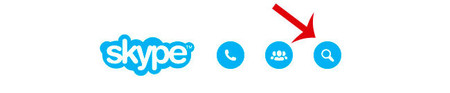
Skype nos brinda la posibilidad de buscar usuarios mediante un buscador que inicialmente nos permite realizar una búsqueda entre los contactos que tenemos agregados en nuestra cuenta de Skype con tan solo escribir el nombre o la dirección de correo electrónico.
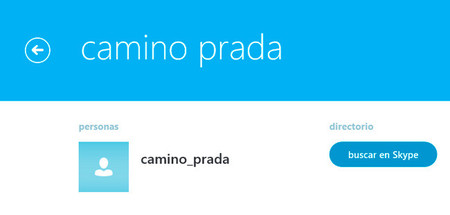
Si la búsqueda queremos realizarla fuera de nuestra lista de contactos, tan solo debemos pulsar sobre el botón buscar en Skype y de esta manera obtendremos los resultados de todas las personas que coinciden con los términos de búsqueda que hemos indicado anteriormente.

Si en lugar de buscar indicando nombres y apellidos, realizamos la búsqueda por correo electrónico, obtendremos unos resultados más exactos y lograremos encontrar a la persona que realmente queremos rápidamente.
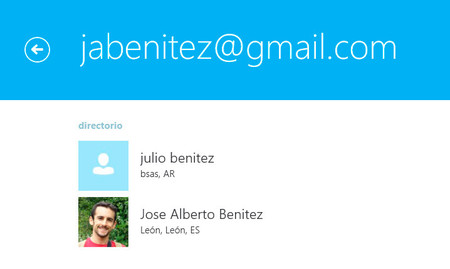
Otra opción muy importante y que quizá mucho no conocéis, es la de poder vincular la cuenta de Skype a Facebook, teniendo la posibilidad de añadir o buscar como contacto personas que son amigas tuyas en esta red social.
2.Contactos favoritos
A medida que utilizamos Skype a diario, cada vez son más los contactos que tenemos agregados en nuestra cuenta y con los que realizamos comunicaciones vía chat o videoconferencia. Es algo natural que nuestra agenda crezca, pero a veces esto se puede convertir en un lastre.
Para facilitarnos el trabajo, Skype nos permite seleccionar a nuestros contactos más utilizados o con los que conversamos de forma más frecuente, marcándolos como contactos favoritos. Esta funcionalidad de Skype es fácil de utilizar y nos hará aprovechar al máximo nuestro tiempo.
Para poder añadir un contacto como favorito, tan solo debemos realizar los siguientes pasos:
-
Hacemos click con el botón izquierdo del ratón sobre el símbolo + situado a la derecha de la palabra favoritos

-
Acto seguido, seleccionamos el contacto o los contactos que deseamos marcar como favoritos, pulsando con el botón izquierdo del ratón sobre cada nombre.

-
Y finalmente pulsamos el botón Añadir situado en la zona inferior derecha de nuestra pantalla.
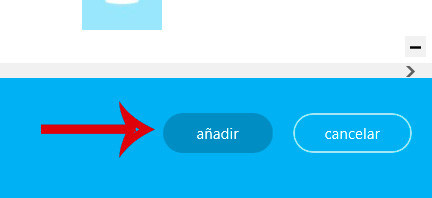
3.Crear grupos de chat
En más de una ocasión, necesitamos crear grupos de chat, ya sea para tratar temas laborales con nuestro equipo de trabajo, o simplemente para tener una quedada familiar o amistosa. Esto es posible gracias a Skype.
Skype nos permite crear grupos de forma rápida y sencilla, para así poder estar en contacto con un grupo de personas completo y así tratar de forma colectiva cualquier tipo de temática que necesitemos.
Para ello, realizaremos los siguientes pasos:
-
En primer lugar, haremos click sobre el icono de crear grupos, situado en la zona superior izquierda, al lado del icono de búsqueda.

-
Seguidamente debemos seleccionar todos los contactos que deseemos agregar al grupo, y una vez seleccionados, en la zona inferior izquierda podremos ver todos los contactos que hemos elegido y en la zona derecha pulsaremos sobre el botón Añadir para crear nuestro grupo.
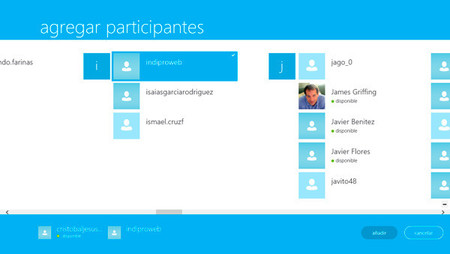
-
Además de chatear mediante el teclado con todas las personas agregadas al grupo, podremos crear videoconferencias grupales, llamadas de voz o incluso enviar ficheros a todos los participantes del grupo.

-
Una vez creado el grupo, podemos activar o desactivar las notificaciones si pulsamos sobre el nombre del grupo.

-
E incluso abandonar, marcar como favorito o editar el nombre del grupo que hemos creado.

4.Realizar llamadas a fijos y móviles

Skype además de poder conectar a dos o más personas que están registradas en dicha plataforma, permite también realizar llamadas a teléfonos fijos y móviles mediante la tecnología Voip.
Gracias a esta posibilidad, realizar llamadas a cualquier parte del mundo nos resultará fácil, sencillo y además nos saldrá muchísimo más barato que si realizamos dichas llamadas con nuestros operadores de teléfono habituales. Skype cuenta con una serie de planes mensuales que pueden pagarse o bien por el tiempo que hablamos o bien por tarifa plana, como más nos interese.
5.Enviar SMS
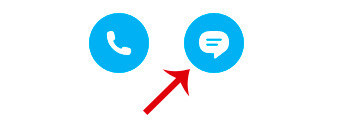
Skype, además de realizar llamadas a cualquier teléfono fijo o móvil, nos permite enviar mensajes SMS si contamos con saldo en nuestra cuenta. De esta manera, podremos comunicarnos fácilmente con otra persona que disponga de un terminal móvil.
Para poder enviar un SMS, marcaremos con el teclado el número móvil al cual deseamos enviar dicho mensaje y pulsaremos sobre el icono de chat, de esta forma, veremos la interfaz propia para poder escribir, como si de un mensaje instantáneo se tratara, y nos permitirá enviarlo como SMS.
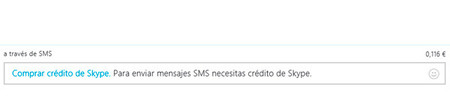
6.Skype como agenda
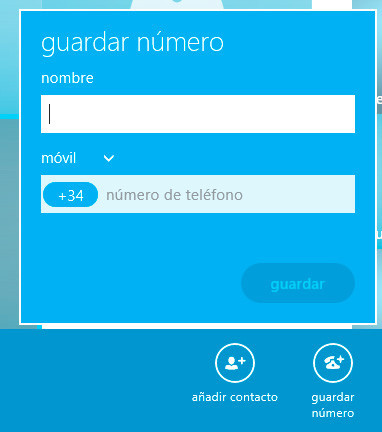
Skype no solo nos permite disponer de una agenda de contactos de personas que también utilicen esta plataforma de mensajería instantánea, sino que también nos da la posibilidad de agregar números de teléfono como si de una agenda de contactos particular se tratase.
Esto nos aporta una gran ventaja como usuarios, ya que, podremos disponer de esta agenda telefónica estemos donde estemos, gracias a que la agenda estará sincronizada con nuestra cuenta de Skype y podremos verla desde cualquier ordenador con acceso internet o en definitiva cualquier dispositivo móvil.
Tan solo deberemos pulsar con el botón derecho del ratón para que se desplieguen los menús superior e inferior, y en el menú inferior, en la zona derecha, tendremos la opción Guardar número.
7.Enviar archivos y mensajes de vídeo
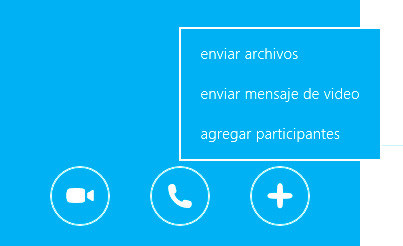
En algún momento determinado puede ser que no nos interese hablar puntualmente con un contacto concreto, pero sí que necesitamos enviarle un mensaje, a poder ser mediante voz y vídeo, ya que por chat no podemos explicar todo lo que necesitamos.
Gracias a Skype, esto es posible, podemos enviar a cualquiera de nuestros contactos un mensaje de vídeo que podrá ver en cualquier momento sin interrupciones. Para ello clickaremos sobre el símbolo más, situado al lado del icono del teléfono y pulsaremos sobre enviar mensaje de vídeo
Dispondremos de hasta 3 minutos para poder contar a nuestro contacto todo lo que queramos y una vez grabado, podremos repetir la grabación o finalmente enviar dicho vídeo.
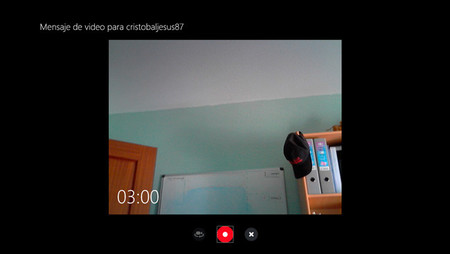
Pero no solo podemos enviar mensajes de vídeo, sino que podemos compartir cualquier tipo de fichero, ya sea una imagen, un documento de texto o incluso un fichero de audio, gracias a la característica para compartir archivos integrada en Skype.
8.Bloquear contacto
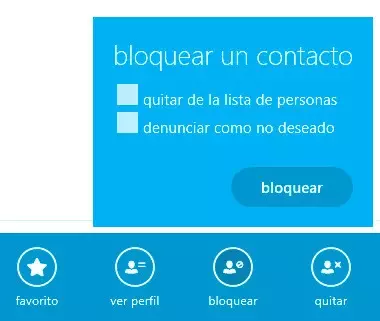
¿Cuántas veces nos ha sucedido que no deseamos saber nada de alguien o simplemente no queremos que sepa ni cuándo estamos conectados? Para esto Skype nos brinda la oportunidad de bloquear contactos.
Podemos realizar bloqueos de contacto de forma colectiva o individual. Abriendo una conversación con uno de nuestros contactos, pulsamos botón derecho y en la zona inferior derecha tenemos la opción de bloquear contacto.
Dentro de la opción de bloquear contacto, existen dos modalidades, la primera de ellas sería quitarla de la nuestra lista de personas de contacto y la segunda serviría para denunciar dicho contacto como no deseado. Esta última opción es muy recomendable sobre todo cuando recibimos mensajes de spam por parte de otros usuarios que quizá ni nosotros mismos hemos querido agregar.
9.Ver perfil
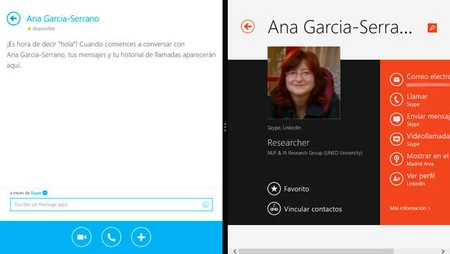
Gracias a la unión de las distintas aplicaciones que nos proporciona la interfaz metro de Windows 8, podemos ver más información de nuestros contactos de Skype de una manera rápida y sencilla.
Si tenemos una conversación de un contacto abierta, deberemos pulsar sobre el botón derecho para que se desplieguen los menús superior e inferior y haremos click sobre "Ver perfil". De esta forma se nos abrirá una nueva ventana con la información de nuestro contacto, ocupando la mitad de nuestra pantalla.
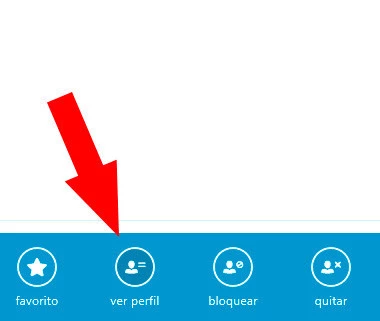
10.Desactivar notificaciones
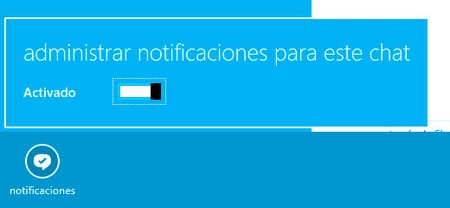
Otra de las opciones que incluye la aplicación Skype de nuestro Windows 8 bajo la interfaz metro, es la de poder activar o desactivar las notificaciones de los contactos según nos convenga.
Gracias a esta posibilidad, nuestro Skype nos avisará cada vez que nuestro contacto nos envíe un mensaje, o intente enviarnos un fichero o un mensaje de vídeo, o si por el contrario no queremos enterarnos de esto, lo podremos desactivar fácilmente.
11.Escribir mensajes o estados
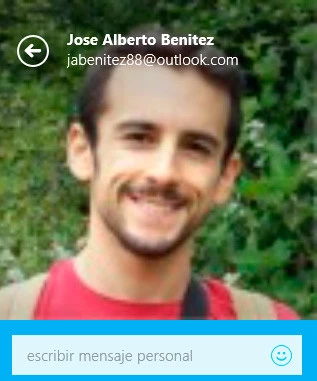
En muchas ocasiones nos apetece escribir una reflexión, un pensamiento o simplemente cómo nos encontramos ese día. Todo esto es posible gracias a la posibilidad que nos ofrece la aplicación Skype de escribir un mensaje totalmente personal para que lo vean todos nuestros contactos.
Clickando sobre nuestra foto de perfil, situada en la zona superior derecha, se expandirá una ventana de opciones de nuestra cuenta, en la cual, veremos inicialmente nuestra foto de perfil, junto con nuestro nombre y dirección de correo, y debajo tendremos el cuadro donde podremos escribir nuestro mensaje personal.
12.Cambiar de estado
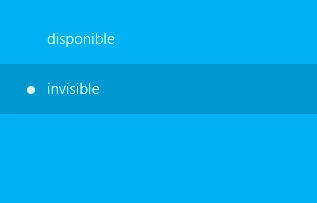
Es posible que nos interese en muchas ocasiones que nuestros contactos sepan que nos encontramos detrás de nuestro ordenador o dispositivo móvil bajo Windows 8 con nuestro Skype abierto. Pero puede ser que nos interese también cambiar de estado.
Todo esto es posible gracias a Skype, que nos da la posibilidad de encontrarnos en un estado disponible, en el cual todos podrán ver que estamos online y que podemos contestar, o bien, manteniéndonos conectados, podemos estar con el estado invisible. Desde este estado nosotros podremos ver quién o quiénes están conectados, pero ellos no nos verán a nosotros online.
13.Nuevo servicio de traducción instantánea en videoconferencias
Por si fueran pocos los trucos que hemos comentado anteriormente, Skype nos sorprende con un servicio totalmente novedoso que va lograr la interacción entre personas de distintos países, sin que el idioma sea ninguna barrera.
En el vídeo anterior podemos observar una demostración en la cual dos interlocutores hablan en su idioma particular, y Skype se encarga de traducir y reproducir tanto por voz como escrito, el mensaje que envía el primer interlocutor. Esto es sin duda alguna una de las posibilidades más espectaculares que nos brinda el servicio Skype de Microsoft. Destacamos que este servicio todavía está en fase de pruebas y Microsoft no ha dado fechas concretas sobre cuándo saldrá a la luz.

Ver 30 comentarios
30 comentarios
Nano Kanpro
Skype tiene todavía mucho que mejorar en Windows y Windows Phone. Porque no se sincronizan los favoritos ni nada. Y eso que siempre inicio con la misma cuenta de Microsoft.
soniaadds
Mi nombre es SALIS SARA, tengo su base en Texas, EE. UU. Mi vida ha vuelto! Después de 7 años de matrimonio roto, mi esposo me dejó cuando estaba embarazada. Sentí que mi vida estaba a punto de terminar, casi me suicido, estuve emocionalmente deprimido durante mucho tiempo. Gracias a un hechicero llamado Dr. Isikolo (isikolosolutionhome@gmail.com) que conocí en línea. Un día fiel, mientras navegaba por Internet, algunas personas testificaron que él trajo a su ex amante de regreso, algunos testificaron que restaura el útero, cura el cáncer y otras enfermedades, algunos testificaron que puede conjurar un hechizo para detener el divorcio y así en. También me encontré con un testimonio en particular, se trataba de una mujer llamada CHERRY, ella testificó acerca de cómo él trajo a su esposo en menos de 2 días, así que lo contacté y en menos de 48 horas mi esposo, que pensé que nunca podría ver Vuelvo nuevamente y pido perdón, ahora estamos felices juntos, gracias al Dr. Isikolo, él es la respuesta a su problema. Puede contactarlo en su correo electrónico: isikolosolutionhome@gmail.com o llame al +2348133261196
soniaadds
Mi ex novio nos dejó a mí y a mi hija desde hace 6 semanas, intenté CASI TODO para restaurar mi relación y me decepcionó. Ninguno estaba funcionando, una semana después vi el sitio web del Dr. Isikolo y después de contactar al Dr. Isikolo en busca de ayuda, todo cambió automáticamente, mi tristeza se convirtió en alegría, la sonrisa apareció en mi rostro, todo pasó muy rápido y el resultado fue efectivo. El Dr. Isikolo es el ÚNICO lanzador de hechizos con quien tuve éxito, mi novio me llamó y dijo que quería que volviéramos y también quisiera casarme. Volvió a mí rogándome que la aceptara y esto sucedió gracias a la ayuda del Dr. Isikolo. Estoy tan feliz de haber recuperado a mi novia. Póngase en contacto con el Dr. Isikolo ahora para un hechizo de amor urgente y rápido para recuperar su relación. isikolosolutionhome@gmail.com whatsapp +2348133261196
soniaadds
CÓMO RECIBO A MI EX NOVIO DE INICIO POR DR ISIKOLO CONTACTE el sitio web / sitio web: drisikolosolutionhome.webnode.com. estaba tan traumatizado quedándome solo sin ningún cuerpo para estar conmigo y estar conmigo, pero tuve la suerte de que un día determinado para conocer a este poderoso hechicero Dr. Isikolo después de contarle sobre mi situación, hizo todo lo humanamente posible para ver que mi amante vuelva a mí, de hecho, después de lanzar el hechizo, mi ex novio regresó a mí en menos de 24 horas. Mi ex novio regresó rogándome que nunca más me dejara, 3 meses después nos comprometimos y nos casamos, si están teniendo esta misma situación solo contacte al Dr. Isikolo en su correo electrónico: isikolosolutionhome@gmail.com Whatsapp +2348133261196
soniaadds
Leí algunos testimonios sobre un lanzador de hechizos de amor del Dr. Isikolo sobre cómo ha ayudado a muchas personas a traer a sus ex amantes en 48 horas. Atentamente, solo estaba pensando si eso era real y si este hombre realmente podría ayudar a traer de vuelta a mi amante. a quien amo tanto Decidí ponerme en contacto con él porque amo mucho a mi novio y hemos estado separados por un par de meses. Realmente lo extrañé tanto, he intentado todos los demás medios para recuperarlo, pero no pude. Contacté a DR LOVE y él me dijo que mi ex volverá a mí en las próximas 48 horas, el Dr. Isikolo lo liberó para saber cuánto lo amaba y lo quería. Y abrió los ojos para ver cuánto hemos compartido juntos. Mi ex ahora está de vuelta a mí. Como estoy escribiendo este testimonio ahora mismo, soy la chica más feliz de la tierra y mi novio y yo estamos viviendo una vida feliz y nuestro amor ahora es más fuerte de lo que era incluso antes de que nuestro disolver. Todo agradecimiento al Dr. Isikolo por el trabajo excesivo que ha hecho por mí al ayudarme a volver con mi ex novio. Me gustaría dejar la dirección de correo del Dr. Isikolo y espero que vea este testimonio y contactarlo si tiene un amante que realmente desea tanto, su correo: isikolosolutionhome@gmail.com y su whatsapp directo o el contacto de Viber +2348133261196.
soniaadds
TARJETA EN BLANCO ATMÓSFICO URGENTE URGENTE DEL SR. JOHN (johnsiphas@gmail.com)
Hi Viewers Obtenga su tarjeta ATM en blanco que funciona en todos los cajeros automáticos de todo el mundo. Tenemos tarjetas ATM especialmente programadas que se pueden usar para hackear cajeros automáticos, las tarjetas ATM se pueden utilizar para retirar en el cajero automático o deslizar, en las tiendas y POS. Vendemos estas tarjetas a todos los compradores interesados en todo el mundo, la tarjeta tiene un límite de retiro diario de $ 4,000 en cajeros automáticos y un límite de gastos de hasta $ 50,000 en las tiendas dependiendo del tipo de tarjeta que solicite, y también si necesita cualquier otro ciber hackear servicios, estamos aquí para usted en cualquier momento y en cualquier momento. correo electrónico johnsiphas@gmail.com Estoy agradecido con el Sr. John porque cambió mi historia de repente. La tarjeta funciona en todos los países excepto, contáctelo ahora johnsiphas@gmail.com
soniaadds
EN LUGAR DE OBTENER UN PRÉSTAMO, TENGO ALGO NUEVO
¡Obtenga $2,500 USD por día, durante seis meses!
Vea cómo funciona
¿Sabes que puedes hackear cualquier cajero automático con una tarjeta de cajero automático pirateada?
Decídase antes de aplicar, trato directo.
¡Solicite ahora una tarjeta de cajero automático en blanco y reciba millones en una semana!: Contáctenos
a través de la dirección de correo electrónico :: johnsiphas@gmail.com
Aquí están nuestras listas de precios para las tarjetas ATM:
PRECIO DE BALANCE
$2,500 ---------------- $220
$5,000 ---------------- $350
$10,000 ------------- $650
$20,000 ------------- $1,200
$35,000 -------------- $1,900
$50,000 ------------- $2,700
$100,000 ------------- $5,200
El precio incluye gastos de envío
Ordene ahora: contáctenos por correo electrónico: johnsiphas@gmail.com
soniaadds
Estoy aquí para acelerar estas buenas noticias para todo el mundo sobre cómo recuperé a mi ex marido. Estuve separado de mi esposo por el pase hace 6 años y no estaba satisfecho de que necesitara recuperar a mi esposo porque el la vida de soledad fue tan terrible para mí y mis 3 hijos busqué sobre un posible lanzador de hechizos que puede traer a mi Esposo y luego me encontré con el Dr. Isikolo vi un comentario sobre el Dr. Isikolo cómo trajo amantes junto con su hechicero Lo contacté y él me guió. Pedí soluciones, comenzó el remedio para mi hechizo y me pidió información que le envié y también me dijo que tenemos que comprar algunos artículos para que el hechizo funcione para mí para siempre y que sentí el dinero para él. después de 48 horas, mi esposo me llama y comienza a embolsarme por perdón por todo lo que sucede, estoy tan feliz ahora que volvemos como una familia para cualquiera que pueda necesitar la ayuda del gran hechicero que puede contactar: isikolosolutionhome@gmail.com llamada o Whatsapp o Viber él en el +2348133261196
soniaadds
Hola a todos, soy Jasmin Almir por su nombre, vive en Madrid España. Quiero agradecer al Dr. Isikolo por traer alegría y felicidad a mi relación y a mi familia. Perdí a mi novio y necesité ayuda hasta que me encontré con el Dr. Isikolo, el verdadero hechicero y adivino, y me aseguró que volvería a tener a mi novio dos días después de que el hechizo fuera lanzado dos días después, mi teléfono sonó, y sorprendentemente también lo fue mi novio, que no me había llamado durante mucho tiempo, y se disculpó por la interrupción del corazón, y dijo que estaba dispuesto a dedicar el resto de su vida a mí. La ola princesa lo liberó para saber cuánto me amaba y lo quería en este momento ... mi novio y yo vivimos una vida feliz y nuestro amor es más fuerte que antes, incluso antes de nuestra ruptura. Todo gracias al Dr. Isikolo por el trabajo excesivo que ha hecho por mí. A continuación se muestra el correo electrónico en la situación que está siendo sometida a una interrupción del corazón, y le aseguro que como la mía ha hecho por mí, sin duda también será de ayuda. Correo electrónico: isikolosolutionhome@gmail.com. llamar o Whatsapp o Viber él en +2348133261196
soniaadds
Este es mi testimonio sobre el buen trabajo del Dr. Isikolo que me ayudó ... Soy Sofía Calzadillas. Y lo siento por poner esto en la red, pero tendré que hacerlo por este hechicero superior que trajo de vuelta a mi marido, que me dejó fuera durante los últimos 3 años. Eventualmente conocí a este hombre en una publicación en el blog por uno de los clientes. , le expliqué todo y me habló de un hechicero del que había oído hablar y me dio una dirección de correo electrónico para escribirle al hechicero y contarle mis problemas. En solo 2 días, mi esposo volvió a mí. Solo quiero agradecer a este sincero y sincero lanzador de hechizos, señor, todo lo que ha dicho ha sucedido y gracias, señor. Por favor, quiero decirles a todos los que buscan alguna solución al problema, te aconsejo que consultes amablemente a este hechicero, él es real, es poderoso y cualquier cosa que el hechicero diga es lo que sucederá, porque todo lo que el hechicero le dijo yo sucedió. Puede contactarlo amablemente en: su dirección de correo electrónico es isikolosolutionhome@gmail.com. llamar o Whatsapp o Viber él en +2348133261196.
soniaadds
Todo gracias al Dr. Isikolo por el hechizo de amor hecho que trajo a mi esposo de divorcio a casa
Soy Angela Baca Alosilla ... Hoy estoy muy feliz no por nada, sino solo por lo que este gran hombre llamado Dr. Isikolo hizo por mí. Estaba tan triste cuando mi ex esposo me abandonó. Simplemente no puedo creer esto, ahora mi ex esposo ahora está de vuelta a mí de rodillas, presentando una rosa de rubí rogándome que lo lleve de vuelta y él se sentía arrepentido y arrepentido por dejarme y por causarme dolores después del divorcio. Y todo este milagro sucedió después de que pedí 48 horas urgentes al Dr. Isikolo. Señor, soy la mujer más feliz de hoy en todo este mundo. Dr. Isikolo, realmente lo hizo. Sí. Es un milagro y un placer eterno y alegría para mí y mi familia hoy. Gracias Señor por su valiosa ayuda. Eres un genuino lanzador de hechizos y nunca serás olvidado por hacerme una mujer realizada una vez más. Eres mi héroe. Los niños están encantados de que su padre regrese a casa para siempre. contáctelo si necesita ayuda urgente en su relación. Correo electrónico: isikolosolutionhome@gmail.com. llamar o Whatsapp o Viber él en +2348133261196
bolaogooluwa1
Hola, necesitas un servicio profesional de hackers, ponte en contacto con = TALENTEDINTERNETHACKERS@GMAIL.COM. Me ayudaron a hackear a mi esposo, whatsApp, cuando necesitaba una prueba de divorcio. Son grupos de hackers profesionales en los Estados Unidos, Y EUROPA, son los mejores hackers y desarrolladores de software para penetrar en todos los sitios web, todos los demás hackers se ponen en contacto con ellos para obtener el mejor software de algoritmo. Sus servicios también están 100% garantizados.
Ofrecen los siguientes servicios y más;
- piratería ilegal
- Eliminación de la solvencia crediticia antigua
- Universidad de Cambio
- cuentas bancarias piratas
- crimen
- Hackeo de Facebook
- Potter hacks - cuentas de correo electrónico personales
- Cambios de grado de Chop
- política local bloqueada
- Servidor se estrelló hack
- Skype hack - tate hack
- Word Press Hack Blogs
- computadora individual
- Control remoto de dispositivos
- números de corte del quemador
- Confirmado Paypoker Account Pirate
- Cualquier cuenta en la red social que creas
- Mensaje de texto de Hack automático y texto de estallido de iPhone - Atrapado
La carga
- Tarjeta de crédito para transacciones de tarjeta de crédito en línea y tarjeta de crédito en blanco
Cajero automático: IP intracelular, etc., ..
Contacto = TALENTEDINTERNETHACKERS@GMAIL.COM
y tus problemas están resueltos,.,
bolaogooluwa1
Ayúdame a agradecer a los piratas informáticos tras haber sido estafada con $ 3000. Me ayudó a encontrar a mi esposa infiel. Ayudó a hackear su WhatsApp Gmail y Kik, y supe que me estaba engañando, en menos de 2 horas me ayudó con todo. araña piratas informáticos es digno y asequible contacto SPIDERHACKERS95@GMAIL.COM SI usted necesita alguna ayuda?
TAMBIÉN CARGAN LA CADENA DE BLOQUEO DE BITCOINA VACÍA SIN PAGO ANTICIPADO
* Cambio de calificaciones universitarias
* Hack cuentas bancarias
* Los piratas informáticos piratean
* cuentas de correo electrónico piratear
* Cambios de Grado hack
* cargar cuenta bancaria cualquier cantidad
* Sitio web pirateado accidentado
* servidor se ha bloqueado
* Recuperación de archivos / documentos perdidos
* Borrar el registro de antecedentes penales
* Las bases de datos piratean
* Ventas de tarjetas de descarga de todo tipo
* Ip imposible de rastrear
* Las computadoras individuales piratean
* Los sitios web piratean
* Facebook hackeo
* Whatsapp hack
* Los dispositivos de control remotamente piratean
* Burner Numbers hack
* Cuentas de Paypal verificadas piratear
* Cualquier hack de cuenta de redes sociales
* Android y iPhone Hack
* Word Press Blogs hackeo
* Corte de intercepción de mensajes de texto
* corte interceptación de correo electrónico
- Ver más en: SPIDERHACKERS95@GMAIL.COM
EL PROBLEMA COMPARTIDO ES EL PROBLEMA SOLUCIONADO...
bolaogooluwa1
Somos un grupo compuesto por hackers, crackers y desarrolladores inteligentes certificados
SPIDERHACKERS95@GMAIL.COM es el mejor en todo tipo si se piratea el trabajo.
Aprenda lo que distingue a los inteligentes con solo consejos aptos para aprender.
Nuestros servicios incluyen pero no se limitan a lo siguiente:
Trucos de piratería de Facebook
Los grados de la universidad piratean
Hacks de cuentas bancarias
Email Hack
Paypal, MasterCard hack
Google Hacks
Hack Facebook Password en línea
Trucos de Hackeo de IPhone
Paquetes de compras en línea ya pirateados para la venta en el precio de regalar
Trucos de hacking de Windows
Los dispositivos de control remotamente piratean
Trucos de hackeo de Android
KEYLOGGER
Consiga constantemente TalkTime gratis de su proveedor de red
Trucos de Hackeo de Gmail
Hacking de Twitter
Hacking Software
Trucos de Hacking
Dirección IP
Trucos de Hackeo de YouTube
Piratería de software, etc.
Contáctenos en = SPIDERHACKERS95@GMAIL.COM Todas las sugerencias de trucos funcionan con una garantía del 100%..,.
soniaadds
Me siento tan bendecido de nuevo en mi matrimonio después de que el Doctor Oku trajo a mi esposo que se separó de mí durante 3 meses. Soy Adriana Estrada por su nombre de Los Ángeles. Aunque tengo bocas por todo el cuerpo, no será suficiente agradecer al Doctor Oku por su ayuda en mi vida. Mi esposo se separó de mí durante los 3 meses y ha estado en dolores y agonía sin él. Entonces, busqué ayuda en todas partes, pero nada funcionó hasta que me referí al Doctor Oku a quien contacté en línea. Le expliqué mi situación y me prometió que mi esposo me responderá dentro de las 24 a 48 horas, en la medida en que mi corazón aún late por él. Creí en él y él preparó un hechizo para mí y mi esposo me llamó exactamente cuando dijo el Doctor Oku. Él suplicó y dijo que me necesita de vuelta y ahora estamos viviendo felices otra vez durante los últimos 9 meses. Todos los que estén leyendo mi artículo que necesita ayuda deben contactarlo ... Correo electrónico: isikolosolutionhome@gmail.com. llamar o Whatsapp o Viber él en +2348133261196
bolaogooluwa1
Hola a todos, ¿Necesito servicios de pirateo? contactar a SPIDERHACKERS95@GMAIL.COM
Ten en cuenta que la mayoría de los llamados hackers aquí son impostores, sé cómo trabajan los hackers, nunca se anuncian de manera tan crédula y siempre son discretos. Me han estafado muchas veces por desesperación al tratar de encontrar ayuda urgente para cambiar mis calificaciones escolares, finalmente mi amigo me presentó a un grupo de hackers confiables que trabajan con discreción y entregan puntualmente, hacen todo tipo de ataques que van desde;
-THEY TAMBIÉN CARGUE LA BANDA DE BLOQUE VACÍO BITCOIN SIN PREVIO PAGO
- Ventas de tarjetas ATM en blanco.
- Cambios en las calificaciones de la universidad o la escuela
- Hack de cuentas bancarias y transferencia de fondos
- Borrar el registro de antecedentes penales
- Facebook hackeo, los piratas informáticos piratean
- Cuentas de correo electrónico hack, gmail, yahoomail, hotmail, etc.
- Skype hackeo
-Whatsapp hack
- Hackear bases de datos
- Word Press Blogs hackeo
- Las computadoras individuales piratean
- Los dispositivos de control remotamente piratean
- Verificación de cuentas Paypal verificadas
- Android y iPhone Hack, etc.
Pero ellos me ayudaron;
- Cambié mis calificaciones escolares
- Hackeado mi correo electrónico novia trampa culo
- Lo mejor de todo es que me ayudaron con la transferencia de dinero de Western Union y rastreé y confirmé el dinero antes de pagarle sus honorarios. Los he convertido en mis piratas informáticos permanentes y también puedes disfrutar de sus servicios.
Puede contactarlos en SPIDERHACKERS95@GMAIL.COM para cualquier servicio de piratería y también tratar de difundir las buenas noticias sobre cómo lo ayudaron..,
bolaogooluwa1
Hola espectadores, ¿necesitas servicios de hackers? Póngase en contacto con SOLUTIONHACKERS95@GMAIL.COM
Si hay muchos hackers, no hay real legit, tienes que seguir intentando hasta que tengas la suerte de conocer a la persona adecuada. Pero la misma solución hacker te sorprenderá de todas tus experiencias pasadas. Solo dele el contacto y contáctelo para lo siguiente >>>>
- Venta de tarjetas de cajero automático vacías.
- cambios en la universidad o escuela
- Confianza en cuentas bancarias y transferencia de dinero
- Eliminación de la piratería de los antecedentes penales
- Hackers de Facebook, piratas informáticos hackeados
- Cuentas de correo electrónico Hack, Gmail, Yahoo Mail, Hotmail, etc.
- Hack Skype
- Copias pirateadas de bases de datos
- Hackear blogs de WordPress
- Computadoras individuales
- Dispositivos de control remoto
- Confirmado Paypal Trickaccounts
- Android y iPhone Hack etc.
Pero ellos me ayudaron;
- Cambié mis calificaciones
- Picado mi amiga novia
- La mayoría de ellos me ayudó con la transferencia de dinero de Western Union, y acompañé y confirmé el dinero. Los he convertido en mis piratas informáticos permanentes y también puedes disfrutar de sus servicios.
Puede ponerse en contacto con ellos en SOLUTIONHACKERS95@GMAIL.COM por cada servicio de piratería y tratar de difundir las buenas noticias sobre cómo ganar su publicidad.,.
soniaadds
Hola Mi nombre es Kristina Oren. Quiero compartir con todo el mundo cómo el Dr. Dr Isikolo, el principal sacerdote de ISIKOLO SPELL TEMPLE, me ayudó a reunir mi matrimonio. Pasé por momentos duros y difíciles porque mi esposo me dejó por otra mujer y me ignoró totalmente a mí y a mis hijos. Para cortar la historia larga, después de 2 años de ruptura con mi marido sin llamadas telefónicas o mensajes de correo electrónico. Estaba tan frustrado porque me he contactado con tantos otros lanzadores de hechizos sin resultados. cuando leí sobre su sitio web en drisikolosolutionhome.webnode.com, así que decidí contactarlo para pedir ayuda. para mi gran sorpresa, en solo 24 horas más tarde mi esposo me llamó y comenzó a suplicar perdón. Ahora soy una mujer feliz con una hermosa niña. Todo gracias al Dr Isikolo. Puede contactar al Dr. Isikolo directamente en su correo electrónico: isikolosolutionhome@gmail.com. llamar o Whatsapp él en +2348133261196 o Viber +2347082727576.
bolaogooluwa1
Hola, si necesita servicios de piratas informáticos reales y profesionales, póngase en contacto con SOLUTIONHACKERS95@GMAIL.COM Me ayudaron a hackear a mi esposo, whatsApp, cuando necesitaba una prueba de divorcio. Son grupos de hackers profesionales en los Estados Unidos, TURQUÍA, INDIA Y EUROPA, son los mejores piratas informáticos y también los desarrolladores de software para penetrar en todos los sitios web, todos los demás piratas informáticos se ponen en contacto con ellos para obtener el mejor software de algoritmo. Sus servicios también están 100% garantizados.
Ofrecen los siguientes servicios y más;
- piratería ilegal
- Eliminación de la solvencia crediticia antigua
- Universidad de Cambio
- piratear cuentas bancarias
- crimen
- Facebook hackeo
- Potter hacks - cuentas personales de correo electrónico
- Cambios de grado de Chop
- política local bloqueada
- Servidor se estrelló hack
- Skype hack - tate hack
- Word Press Hack Blogs
- computadora individual
- Control remoto de dispositivos
- números de corte de quemador
- Confirmado Paypoker Account Pirate
- Cualquier cuenta en la red social que crees
- Texto de reventado de mensajes de texto de Hack automático e iPhone - Reventado
el cargo
- Tarjeta de crédito para transacciones en línea gratis tarjeta de crédito y tarjeta de crédito en blanco
Atm: IP intracélulable, etc., ..
Póngase en contacto con SOLUTIONHACKERS95@GMAIL.COM
y tus problemas se resuelven,,.
soniaadds
Quiero que todo el mundo sepa sobre el Dr. Isikolo, el gran lanzador de hechizos que me trajo a mi esposo cuando creía que se había perdido toda esperanza. El Dr. Isikolo usó su poderoso hechizo para poner una sonrisa en mi rostro al traer de regreso a mi hombre con su hechizo, al principio pensé que estaba soñando cuando mi esposo volvió sobre mí de rodillas rogándome que lo perdonara y lo aceptara de regreso y siempre desde entonces él me ama más de lo que esperaba, así que hice una promesa a mi mismo de que le haría saber al mundo sobre el Dr. Isikolo porque él es un Dios en la tierra. ¿Tienes problemas en tu relación? ¿Tu pareja rompió contigo y todavía amas y quieres que regrese? ¿Tienes algún problema con tu financiación? o necesita ayuda de cualquier tipo, póngase en contacto hoy con el Dr. Isikolo porque le garantizo al 100% que él lo ayudará tal como me ayudó. Dr. Isikolo Correo electrónico: isikolosolutionhome@gmail.com. llamar o Whatsapp él en +2348133261196
bolaogooluwa1
CONTÁCTELOS PARA TODO TIPO DE TRABAJO DE HACKING AT = TALENTEDINTERNETHACKERS@GMAIL.COM
Son hackers de grupos profesionales con sede en Europa, Asia, INDIA. Sus servicios están 100% garantizados, por lo que no tiene nada de qué preocuparse, con su software de penetración imposible de rastrear. Ofrecen los siguientes servicios;
-Las calificaciones universitarias cambian
-Banco de cuentas bancarias
Borrado de registros criminales
-Facebook hackeo
-Whatsapp hack
-Twitters hackear
cuentas de correo electrónico piratear
-Grade cambios piratear
-Website se estrelló hack
-server se estrelló hack
-Skype hackeo
-Las bases de datos piratean
-Word Press Blogs hackear
- Las computadoras individuales piratean
-Los dispositivos de control de forma remota piratean
-Burner Numbers hackear
-Las cuentas de Paypal verificadas piratear
-Cualquier hack de cuenta de redes sociales
-Android y iPhone Hack
-Internet interceptación de mensaje de texto
interceptación de correo electrónico
- tarjeta de crédito para transacciones en línea gratuitas
- Tarjeta de ventas de Blank Atm y tarjeta de crédito
- Intracable Ip, etc.
Contáctelos a = TALENTEDINTERNETHACKERS@GMAIL.COM
ELLOS SOLUCIONARÁN TU PROBLEMA LA FORMA EN QUE RESUELVEN MÍO.
soniaadds
Este es un día muy alegre de mi vida gracias a la ayuda que el Dr. Isikolo Balo me ha brindado al ayudarme a recuperar a mi ex marido con su hechizo de amor. Estuve casado por 3 años y fue tan terrible porque mi esposo realmente me estaba engañando y estaba buscando el divorcio, pero cuando me encontré con el Dr. Isikolo, Balo envió un correo electrónico a Internet sobre cómo ayudó a tanta gente a recuperar su ex y ayuda a arreglar la relación y hacer que las personas sean felices en su relación. Le expliqué mi situación y luego busqué su ayuda, pero para mi gran sorpresa, me dijo que me ayudaría con mi caso y que ahora estoy celebrando porque mi esposo ha cambiado totalmente para siempre. Él siempre quiere estar a mi lado y no puede hacer nada sin mi presente. Realmente estoy disfrutando de mi matrimonio, qué gran celebración. Seguiré testificando en Internet porque el Dr. Isikolo Balo es un verdadero hechicero. NECESITA AYUDA LUEGO PÓNGASE EN CONTACTO CON EL DOCTOR Dr Isikolo por correo electrónico: isikolosolutionhome@gmail.com. llamar o Whatsapp él en +2348133261196. Él es la única respuesta a tu problema y te hace sentir feliz en tu relación.
bolaogooluwa1
CONTÁCTELOS PARA TODO TIPO DE TRABAJO DE HACKING AT = TALENTEDINTERNETHACKERS@GMAIL.COM
Son hackers de grupos profesionales con sede en Europa, Asia, INDIA. Sus servicios están 100% garantizados, por lo que no tiene nada de qué preocuparse, con su software de penetración imposible de rastrear. Ofrecen los siguientes servicios;
-Las calificaciones universitarias cambian
-Banco de cuentas bancarias
Borrado de registros criminales
-Facebook hackeo
-Whatsapp hack
-Twitters hackear
cuentas de correo electrónico piratear
-Grade cambios piratear
-Website se estrelló hack
-server se estrelló hack
-Skype hackeo
-Las bases de datos piratean
-Word Press Blogs hackear
- Las computadoras individuales piratean
-Los dispositivos de control de forma remota piratean
-Burner Numbers hackear
-Las cuentas de Paypal verificadas piratear
-Cualquier hack de cuenta de redes sociales
-Android y iPhone Hack
-Internet interceptación de mensaje de texto
interceptación de correo electrónico
- tarjeta de crédito para transacciones en línea gratuitas
- Tarjeta de ventas de Blank Atm y tarjeta de crédito
- Intracable Ip, etc.
Contáctelos a = TALENTEDINTERNETHACKERS@GMAIL.COM
ELLOS SOLUCIONARÁN TU PROBLEMA LA FORMA EN QUE RESUELVEN MÍO,,.
bolaogooluwa1
Nunca supe que un teléfono Android y iPhone podría ser pirateado sin tener acceso físico o tocarlo. Siempre he sido muy escéptico sobre la intrusión en la privacidad de mi marido, pero mi marido solía ser un gran engaño y tenía curiosidad de obtener pruebas reales y decidí alimentar mi curiosidad y darle una oportunidad. Mi mejor amiga me recomendó un nombre profesional de hacker en línea SPIDERHACKERS95@GMAIL.COM que la ayudó en el pasado y nunca dudé en ponerme en contacto con él. Todo lo que este hacker me pidió fue información sobre mi esposo. Me pidió poca información sobre el dispositivo móvil de mi esposo, el número de mi móvil, pero no se me pidió información personal. Se lo proporcioné a él y en menos de 2 horas pude ver los mensajes de texto de mi esposo, registros de llamadas, correos electrónicos, Facebook messenger, LINE, snapchat y también los mensajes de Whatsapp cuando entran en su teléfono. Pude obtener pruebas buenas y concretas para que mi abogado Anthony se divorciara. Me complace compartir los detalles de este hacker con todos si tiene problemas similares. Contáctese con SPIDER HACKERS a través del correo electrónico SPIDERHACKERS95@GMAIL.COM Por favor, recuerde mencionar a MARIA como árbitro, Estas son mi forma de agradecer a los SPIDER HACKERS. MARIA LUCAS,.
bolaogooluwa1
Nunca supe que un teléfono Android y iPhone podría ser pirateado sin tener acceso físico o tocarlo. Siempre he sido muy escéptico sobre la intrusión en la privacidad de mi marido, pero mi marido solía ser un gran engaño y tenía curiosidad de obtener pruebas reales y decidí alimentar mi curiosidad y darle una oportunidad. Mi mejor amiga me recomendó un nombre profesional de hacker en línea SPIDERHACKERS95@GMAIL.COM que la ayudó en el pasado y nunca dudé en ponerme en contacto con él. Todo lo que este hacker me pidió fue información sobre mi esposo. Me pidió poca información sobre el dispositivo móvil de mi esposo, el número de mi móvil, pero no se me pidió información personal. Se lo proporcioné a él y en menos de 2 horas pude ver los mensajes de texto de mi esposo, registros de llamadas, correos electrónicos, Facebook messenger, LINE, snapchat y también los mensajes de Whatsapp cuando entran en su teléfono. Pude obtener pruebas buenas y concretas para que mi abogado Anthony se divorciara. Me complace compartir los detalles de este hacker con todos si tiene problemas similares. Contáctese con SPIDER HACKERS a través del correo electrónico SPIDERHACKERS95@GMAIL.COM Por favor, recuerde mencionar a MARIA como árbitro, Estas son mi forma de agradecer a los SPIDER HACKERS. MARIA LUCAS.,,
bolaogooluwa1
Hola a todos, ¿Necesito servicios de pirateo? contactar a SPIDERHACKERS95@GMAIL.COM
Ten en cuenta que la mayoría de los llamados hackers aquí son impostores, sé cómo trabajan los hackers, nunca se anuncian de manera tan crédula y siempre son discretos. Me han estafado muchas veces por desesperación al tratar de encontrar ayuda urgente para cambiar mis calificaciones escolares, finalmente mi amigo me presentó a un grupo de hackers confiables que trabajan con discreción y entregan puntualmente, hacen todo tipo de ataques que van desde;
-THEY TAMBIÉN CARGUE LA BANDA DE BLOQUE VACÍO BITCOIN SIN PREVIO PAGO
- Ventas de tarjetas ATM en blanco.
- Cambios en las calificaciones de la universidad o la escuela
- Hack de cuentas bancarias y transferencia de fondos
- Borrar el registro de antecedentes penales
- Facebook hackeo, los piratas informáticos piratean
- Cuentas de correo electrónico hack, gmail, yahoomail, hotmail, etc.
- Skype hackeo
-Whatsapp hack
- Hackear bases de datos
- Word Press Blogs hackeo
- Las computadoras individuales piratean
- Los dispositivos de control remotamente piratean
- Verificación de cuentas Paypal verificadas
- Android y iPhone Hack, etc.
Pero ellos me ayudaron;
- Cambié mis calificaciones escolares
- Hackeado mi correo electrónico novia trampa culo
- Lo mejor de todo es que me ayudaron con la transferencia de dinero de Western Union y rastreé y confirmé el dinero antes de pagarle sus honorarios. Los he convertido en mis piratas informáticos permanentes y también puedes disfrutar de sus servicios.
Puede contactarlos en SPIDERHACKERS95@GMAIL.COM para cualquier servicio de piratería y también tratar de difundir las buenas noticias sobre cómo lo ayudaron.,.
bolaogooluwa1
Hola a todos, ¿Necesito servicios de pirateo? contactar a SPIDERHACKERS95@GMAIL.COM
Ten en cuenta que la mayoría de los llamados hackers aquí son impostores, sé cómo trabajan los hackers, nunca se anuncian de manera tan crédula y siempre son discretos. Me han estafado muchas veces por desesperación al tratar de encontrar ayuda urgente para cambiar mis calificaciones escolares, finalmente mi amigo me presentó a un grupo de hackers confiables que trabajan con discreción y entregan puntualmente, hacen todo tipo de ataques que van desde;
-THEY TAMBIÉN CARGUE LA BANDA DE BLOQUE VACÍO BITCOIN SIN PREVIO PAGO
- Ventas de tarjetas ATM en blanco.
- Cambios en las calificaciones de la universidad o la escuela
- Hack de cuentas bancarias y transferencia de fondos
- Borrar el registro de antecedentes penales
- Facebook hackeo, los piratas informáticos piratean
- Cuentas de correo electrónico hack, gmail, yahoomail, hotmail, etc.
- Skype hackeo
-Whatsapp hack
- Hackear bases de datos
- Word Press Blogs hackeo
- Las computadoras individuales piratean
- Los dispositivos de control remotamente piratean
- Verificación de cuentas Paypal verificadas
- Android y iPhone Hack, etc.
Pero ellos me ayudaron;
- Cambié mis calificaciones escolares
- Hackeado mi correo electrónico novia trampa culo
- Lo mejor de todo es que me ayudaron con la transferencia de dinero de Western Union y rastreé y confirmé el dinero antes de pagarle sus honorarios. Los he convertido en mis piratas informáticos permanentes y también puedes disfrutar de sus servicios.,.
Puede contactarlos en SPIDERHACKERS95@GMAIL.COM para cualquier servicio de piratería y también tratar de difundir las buenas noticias sobre cómo lo ayudaron.
vincentmaria1
¡¡Hola!! Quiero tomarme un momento para presentar a los piratas informáticos Talentosos. Si alguna vez necesita el servicio de un investigador privado / pirata informático. CONTACTO = TALENTEDINTERNETHACKERS@GMAIL.COM es un equipo de profesionales con licencia con años de experiencia especializada en Digital Forensics e Investigaciones de Antecedentes.
Tenemos una amplia experiencia en muchas áreas, concentrándonos en lo siguiente:
- Verificación de fidelidad de cónyuge o pareja (Averigüe si su esposo, esposa, novio, novia está engañando)
-Asset Search & Recovery
-Electrónica de recuperación de datos
-Verificaciones de antecedentes
-Forense digital
-Email Password Recovery / Hack
-Cell Phone Data Recovery y Mobile Hack (Registros de llamadas, mensajes de texto y mensajes de chat)
-Website / Database Hack
-Acceso a cualquier cuenta de redes sociales; Facebook, Twitter, Myspace, Instagram, Snapchat, etc.
-Whatsapp hack
-Bitcoin de carga
-Acceso a los portales universitarios para preguntas de examen, cambio de calificaciones y actualización de información personal
-Y muchos más
¡Recuerda que si alguna vez necesitas alguno de los servicios anteriores, piensa en hackers talentosos!
Correo electrónico: TALENTEDINTERNETHACKERS@GMAIL.COM
CONTÁCTALOS AHORA,.
vincentmaria1
Hola a todos, ¿BUSCAS UN HACKERS GENUINO Y PROFESIONAL ENTONCES, CONTACTO = TALENTEDINTERNETHACKERS@GMAIL.COM
Son un grupo de piratería profesional basado en U S A, TURQUÍA Y EUROPA. Son los mejores hackers y también los desarrolladores de software para penetrar en todos los sitios web, y todos los demás piratas informáticos se ponen en contacto con ellos para obtener el mejor software Algorithm. Sus servicios también están 100% garantizados, con su software de penetración inalcanzable. Ofrecen los siguientes servicios;
-THEY TAMBIÉN CARGUE LA BANDA DE BLOQUE VACÍO BITCOIN SIN PREVIO PAGO
- piratería ilegal de cartas
-La eliminación del antiguo puntaje de crédito
-Universidad de cambio de notas
-Banco de cuentas bancarias
-Procedimientos de crimen
-Facebook hackeo
-Tweitters hackear
- cuentas de correo personales
-Grade cambios piratear
- Política bloqueada en el sitio
-server se estrelló hack
-Skype hackeo
-Dates hackeo
-Word Press Blogs hackear
- Computadoras individuales
-Control de dispositivos de forma remota
-Burner Numbers hackear
- Cuentas verificadas de Paypal piratas
- Cualquier cuenta de red social que hagas
-Auto y iPhone Hack
Texto de intercepción de mensaje de texto
- Atrapando en el correo
- tarjeta de crédito para transacciones en línea gratuitas
Tarjeta de crédito y tarjeta de crédito en blanco
-Intracable Ip, etc.
Contacto; = TALENTEDINTERNETHACKERS@GMAIL.COM
TENGA EN CUENTA que son la solución a todos sus problemas de piratería,,
vincentmaria1
Hola, ¿necesitas servicios de pirateo? Luego, póngase en contacto con TALENTEDINTERNETHACKERS@GMAIL.COM que es el mejor pirata informático. Él nos ayudó a mí y a mis amigos con algunos problemas que tuvimos. Si lo necesitas
-hack en las cuentas de correo electrónico
-todas las cuentas de las redes sociales (Facebook, Twitter, WhatsApp, Instagram),
- base de datos de la escuela para borrar o cambiar las calificaciones,
-Recuperación de archivos / documentos perdidos
registros y sistemas de la empresa,
-cuentas bancarias
- Hack de tarjetas de crédito
- Podemos depositar dinero en cuentas bancarias.
- hack de puntaje de crédito
- venta de tarjetas de crédito en blanco
- Hackear y usar la tarjeta de crédito para comprar en línea
- Monitorear cualquier teléfono y dirección de correo electrónico
CONTACTO: TALENTEDINTERNETHACKERS@GMAIL.COM
él es realmente el mejor Sus servicios son asequibles..